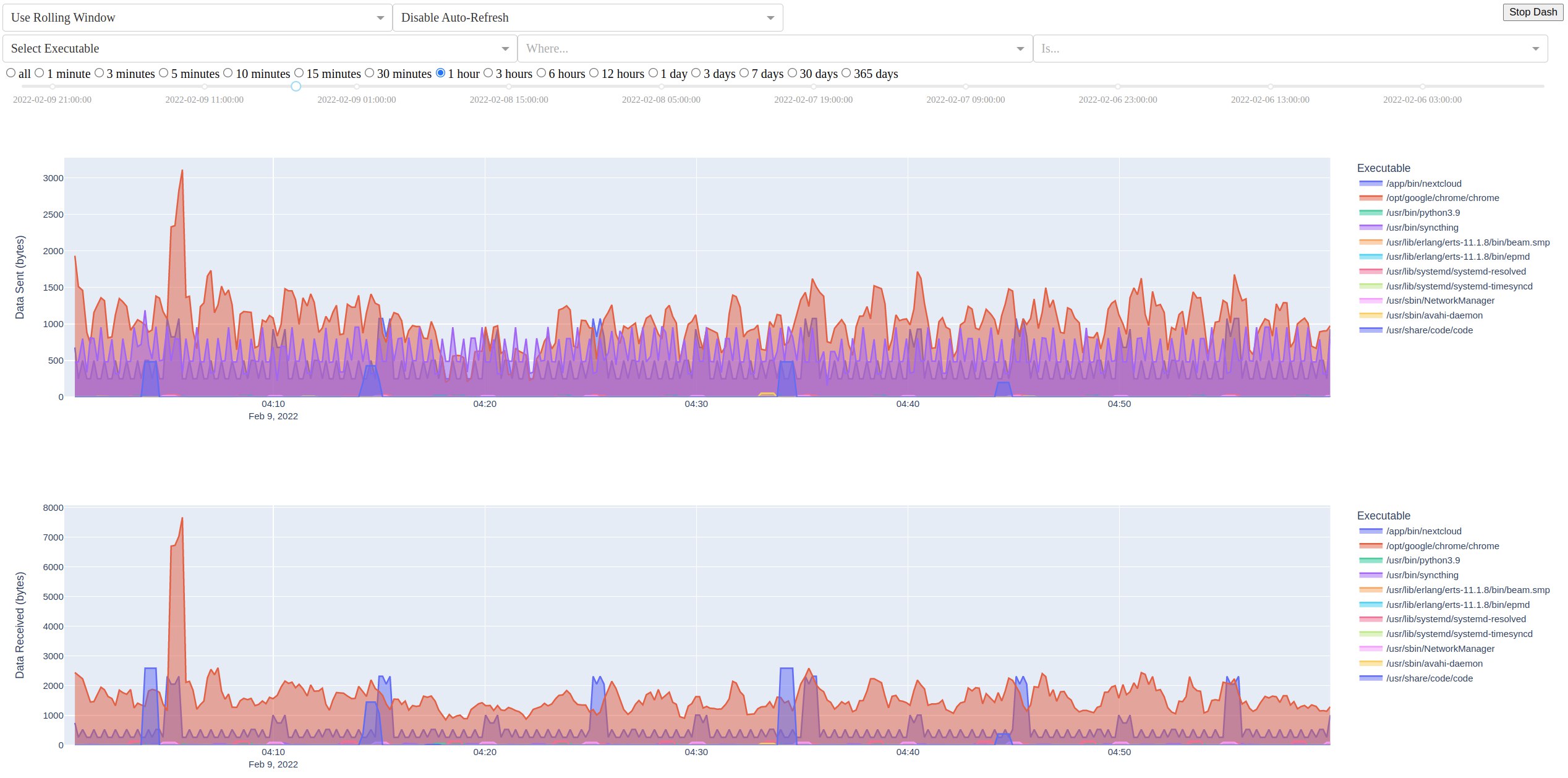Отследить сетевую активность конкретного приложения Linux, а также сетевые адреса, куда оно стучится, нетривиальная задача. Мне на ум не приходят какие-то известные простые программы. Решения по наблюдению за сетевым трафиком обычно оперируют IP адресами хостов и портами служб, но не локальными приложениями, потому что берут трафик со шлюзов.
Научиться настраивать MikroTik с нуля или систематизировать уже имеющиеся знания можно на углубленном онлайн-курcе по администрированию MikroTik. Автор курcа – сертифицированный тренер MikroTik Дмитрий Скоромнов. Более 40 лабораторных работ по которым дается обратная связь. В три раза больше информации, чем в MTCNA.
Реклама ИП Скоромнов Д.А. ИНН 331403723315
Если вам нужно собирать на машине сетевую активность приложений, то можно воспользоваться open source утилитой picosnitch (https://github.com/elesiuta/picosnitch). Она позволяет через простой веб интерфейс просматривать статистику с группировкой по приложению, порту или удалённому IP адресу. Выбирая приложение, можно посмотреть, на какие IP адреса оно стучалось и посмотреть статистику по конкретному адресу.
Picosnitch создаёт впечатления простого pet проекта, но тем не менее заявленный функционал выполняется. Я протестировал. Автор поддерживает репозиторий пакетов для Ubuntu. Я же пробовал на Debian. Установка возможна через pip. Дополнительно понадобятся пакеты для работы с BPF.
# apt install python3-pip bpfcc-tools libbpfcc libbpfcc-dev linux-headers-$(uname -r) # pip3 install "picosnitch[full]" --upgrade --user # picosnitch systemd # systemctl start picosnitch
Веб интерфейс запускается отдельной командой:
# picosnitch dash
По умолчанию он работает на http://localhost:5100. Чтобы иметь доступ по сети к веб интерфейсу, задаётся IP адрес сервера через переменную окружения HOST перед запуском интерфейса. Примерно так:
# export HOST='172.27.51.252' # picosnitch dash
На первый взгляд веб интерфейс выглядит как-то коряво и непривычно. Я даже подумал, что работает криво и не выводит информацию. Надо немного разобраться и понять логику работы. На самом деле всё работает. Можно выбрать конкретное приложение, IP адрес, домен, порт. Например, для того, чтобы посмотреть к каким IP адресам обращается какое-то приложение, необходимо выбрать группировку по Destination IP, в условии указать Where Process Name и в выпадающем списке выбрать приложение. Получите его статистику.
Picosnitch хранит информацию в SQLite базе. Сама база, настройки и лог файл лежит в директории пользователя (не root) ~/.config/picosnitch. Можно настроить глубину хранения статистики в днях. Все параметры подробно описаны в репозитории. Дополнительно программа умеет оповещать о том, что какое-то приложение полезло в сеть, либо изменился его исполняемый файл.
Для просмотра сетевой активности приложений в терминале, можно воспользоваться программой sniffer (https://t.me/srv_admin/2051), которую я уже описывал ранее. Она более простая, без веб интерфейса и хранения статистики.
 Server Admin Авторский блог системного администратора
Server Admin Авторский блог системного администратора